Съвети перспектива 2018 - Microsoft Outlook
24. Създаване на лична папка Личната папка се появява в прозореца на Outlook и се намира на локалния твърд диск, а не на сървъра. За да създадете, отидете на File | Нова | Outlook Data File (Файл | New ...
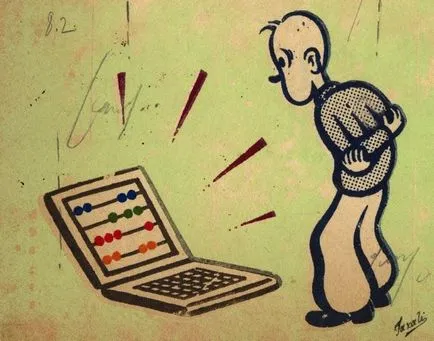
24. Създаване на лична папка
Личният папката се появява в прозореца на Outlook и се намира на локалния твърд диск, а не на сървъра. За да създадете, отидете на File | Нова | Outlook Data File (Файл | Нова | файл с данни на Outlook). След това изберете Personal Folders File (.pst) (Personal Folders File) и кликнете върху OK. Папката се появява в списъка с Outlook папка. Най-често архивирате данните в него.
25. Удобен начин на съобщения
съвместимост 26. Увеличаване на файла
27. "магистър" е-мейл
«Магистър» Outlook правила могат да бъдат както приятели и врагове. С нея ще можете автоматично да изпраща съобщения от определени потребители в една папка или преместите съобщението в съответствие с ключовите думи в заглавието или текста на съобщението. Но внимавайте: съобщението се препраща автоматично в папка, че е лесно да загубиш! Преди да знаят как да губят 30 съобщения от майка ми! Какво е добро?
28. Търсене огромен прикачени файлове
Уморихте ли се от съобщенията надвишава размера на пощенската кутия? Отидете на Tools | Разширено Намери | По-голям избор (Инструменти | Разширено търсене | Други условия). В падащото меню Размер, килобайта (размер килобайта), изберете по-голяма от (повече), въведете стойност в килобайти (например 1000 за 1 MB) и след това върху Find Now (Намери). След това преместете съобщенията за мишка гигантски с лична папка или изтриване.
29. Търсене на отдавна изгубени съобщения
30. Ние планираме срещи по време на път
31. календар цвят маркировка
За да направи по-лесно да следите на срещи и събрания, създаване на календар за използването на различни цветове. Тя е по-удобно да се прави разлика между събитията. В изгледа на календара, отворете Преглед | Текущ изглед | Персонализиране на текущия изглед (View | Текущ изглед | промяна на изгледа) и добавете Автоматично форматиране (Автоматично форматиране) за цвят оцветяване срещи.
32. Печат само на желаните страници
Погрижете се за дърветата! В имейл съобщения в HTML и Rich Text не е трудно да се даде точна изберете страниците, за да бъдат отпечатани, като посочите номера или набор от страници. За прости текстови съобщения, можете да отпечатате всички или само дори и нечетни страници. За да управлявате по-добре отпечатването, отворете съобщението, изберете Edit | Редактиране на съобщения (Редактиране | променяте мнения), и след това на формат | HTML, което ще доведе до промяна в режима на печат.
33. Общо почистване
Когато изтриете съобщение, то няма да изчезне напълно, но се премества в папката на изтрити елементи (изтрита). Любителите на риска може да изтриете съобщение от всяка папка, като маркирате съобщението и натиснете клавиша Shift и след това Delete.
34. Сравнение на размер съобщение по електронна поща
Допълнителен съвет за пречистване на папки! В някоя папка, щракнете с десния бутон директно върху съобщението, по думите на този въпрос, и след това щракнете върху поле за избор. Щракнете и плъзнете поле Size и го поставете между полетата Тема и Изпратени / получено на панела. Резултатът ще покаже размерите на всички съобщения, които ви помагат да определите кои послания трябва да бъдат изтрити или преместени в лична папка.